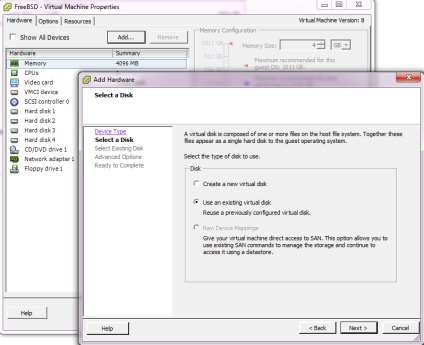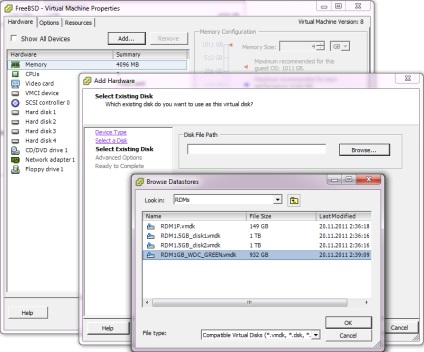инсталиран и конфигуриран хипервайзорна ESX 5
активирате SSH в хипервайзорна ESX 5
инсталиран клиент VMware vSphere Client 5.0 на една машина с Windows XP
назначени устройства към колата с установената gipervizirom ESX 5. Дисковете са взети от реалния околната среда (1-во диск: FreeBSD 8.2, другата 2-2 ZFS ивица и огледало басейна). Дискове трябва да бъдат свързани към виртуалната машина директно, т.е. се зарежда директно прикрепени дискове. Upeshno дискове, признати от хипервайзора.
Когато създадете виртуална машина (VM) в хипервайзора, можем да видим, че използването на реални дискове може да не е пряко - е позволено да се използва само във виртуалното пространство.
да предостави на връзката реални дискове във виртуалната машина
Проблемът ще бъде решен с помощта на суров картографиране устройство (RDM), позволява директен достъп до реалния диск на VM.
последователност от действия
1 е свързан чрез SSH да ESX 5 (SSH по този начин трябва да бъде включен)
2. Също така се предполага, че знаете модела на диска (например WDC_WD10EADS2D65L5B1), за да бъде на разположение на ВМ. Изпълнява команда:
От примера по-горе, ние се интересуваме от низа, необходимата връзка с модела на диск, а именно:
3. Отидете до директорията / VMFS / тома /:
Ние трябва да отидете на файловата система, която е свързана с хипервайзора и на кои файлове се съхраняват виртуални машини. Лесно е да се разбере за символична връзка, в моя случай datastore1. Така че отиваме в FS:
4. Създаване на директория с произволно име, например RDMs:
и да преминете към тази директория:
5. Изпълнява команда
ако всичко е успешно, текущата директория, ще видите на създаване.
Описания метод диск връзка не работи във виртуална среда (ако поставите ESX в виртуална машина в VMWare Workstation)
6. Голяма част от извършената работа. Остава да се създаде VM в vSphere Client 5.0 клиент в свойствата VM за добавяне на твърдия диск и да посочат, да използва съществуващ виртуален диск: